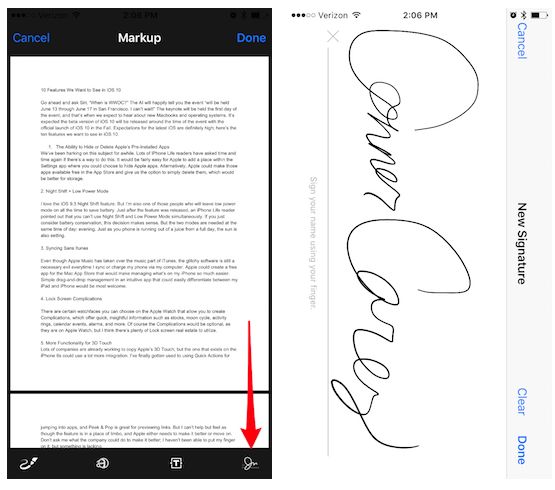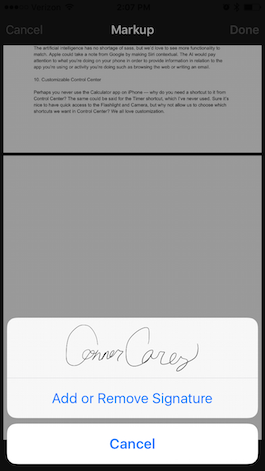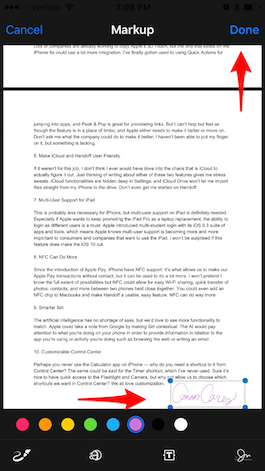Până nu cu mult timp în urmă, semnarea oricărui tip de document primit prin e-mail necesită utilizarea unei imprimante, a unui stilou și a unui scaner pentru a vă ștampila semnătura. Dar acum este posibil să omiteți toți acei pași și semnează un fișier pdf din ecranul iPhone sau iPad din aplicația Mail.
Primul dintre toate va fi să vă instruiți semnătura și odată ce ați perfecționat-o (nu este același lucru să semnați pe hârtie decât pe un ecran) puteți folosi întotdeauna aceeași semnătură și chiar să-i schimbați culoarea. Pentru a face acest lucru, va trebui să utilizați numai funcția de apelare introdusă cu iOS 9. Să vedem cum puteți semnează un document PDF din aplicația Mail.
Pentru a face acest lucru, cel mai bine este ca documentul pe care intenționați să-l semnați să vă fi fost trimis prin e-mail, astfel încât să puteți adăuga cu ușurință semnătura și să o trimiteți din nou. Dacă doriți să semnați un document pe care urmează să îl trimiteți, va trebui să îl trimiteți mai întâi.
la semnează un document PDF în aplicația de e-mail,
- Deschideți e-mailul cu PDF atașat și descărcați documentul.
- Deschideți documentul PDF făcând clic pe el.
- Atingeți pictograma care arată ca o cutie de instrumente și pe care o puteți vedea în colțul din dreapta jos.
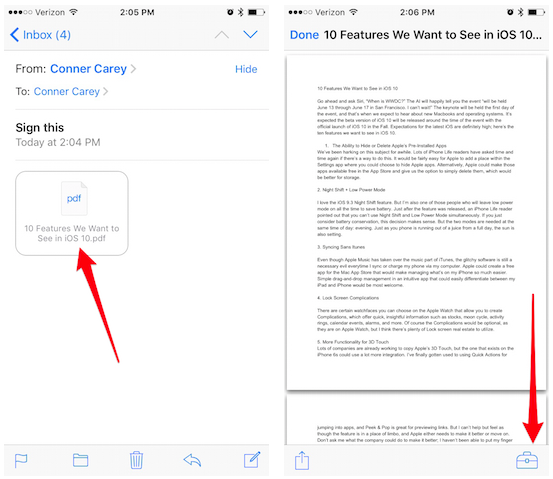
- Acum faceți clic pe pictograma semnăturii din colțul din dreapta jos.
- Scrieți o nouă semnătură
- Sau selectați una dintre cele pe care le-ați salvat deja.
- Odată ce semnătura este pe pagină, o puteți muta în locul dorit și trageți colțurile acesteia pentru a modifica dimensiunea semnăturii.
- De asemenea, puteți schimba culoarea în partea de jos.
Apăsați Terminat când ați terminat și sunteți gata să trimiteți e-mailul.
Nu uitați acest lucru în secțiunea noastră Tutoriale Aveți la dispoziție o mare varietate de sfaturi și trucuri pentru toate dispozitivele, echipamentele și serviciile dvs. Apple.
Apropo, nu ai auzit asta episod de discuții despre mere, podcast-ul Applelised?
SURSA | Viața iPhone